iPad에서 DVD를 변환하고 재생하는 방법 – 알아야 할 최상의 방법
업무 및 엔터테인먼트를위한 최첨단 기술이 포함 된 최신 iPad Pro로 방금 업그레이드 한 경우. 그러나 DVD를 iPad로 어떻게 변환하고 가져 오나요? iPad에는 DVD 슬롯이 없으며 대신 DVD를 변환하고 재생해야합니다.
물론 무료 DVD to iPad 변환기는 HandBrake와 같이 고려할 수있는 첫 번째 선택입니다. 그러나 최적의 비디오 매개 변수, DVD 암호화 등과 같은 몇 가지 제한 사항이 있습니다. 변환하는 가장 좋은 방법은 무엇이며 DVD 영화를 iPad로 복사? 지금 기사를 읽고 답을 찾으십시오.


1 부 : 모든 DVD를 iPad Pro / Mini / Air로 추출하는 방법
상업용 DVD를 변환해야하거나 iPad Pro에 가장 적합한 파일 형식을 선택해야하는 경우, Vidmore DVD 몬스터 항상 고려할 수있는 좋은 옵션입니다. DVD를 다른 iPad 버전으로 추출 할뿐만 아니라 완전한 DVD 구조, 비디오 및 오디오 트랙, 메뉴, 챕터, 자막 그리고 더.
- DVD를 비디오 및 오디오 형식은 물론 다른 iPad로 변환하십시오.
- 원하는대로 DVD를 iPad로 리핑하기위한 고급 설정 매개 변수.
- 원본 DVD 구조, 비디오 / 오디오 트랙, 메뉴, 트랙 등을 유지합니다.
- 3 배 더 빠른 속도로 DVD를 iPad로 변환하는 하드웨어 가속.
1 단계: 컴퓨터에 DVD로드
DVD 디스크를 컴퓨터에 삽입하고 DVD를 읽을 수 있는지 확인합니다. DVD 리퍼를 다운로드하여 설치하고 컴퓨터에서 프로그램을 실행 한 다음 "리퍼"옵션을 클릭하여 DVD에서 영화를 추출하십시오.

2 단계: 변환 할 DVD 타이틀 선택
DVD 리퍼가 모든 DVD 타이틀을 감지하면 "제목보기 / 선택"을 클릭하여 변환 할 파일을 찾습니다. 파일을 변환 할 주 DVD 타이틀로 가장 긴 기간을 선택할 수 있습니다.

3 단계 : 출력으로 iPad Pro 선택
파일 형식 버튼을 클릭하고 "장치"를 "Apple"에서 "iPad Pro"로 선택하여 DVD를 iPad Pro로 변환합니다. 물론 iPad Mini 또는 iPad Air와 같은 다른 iPad 버전을 선택할 수도 있습니다.
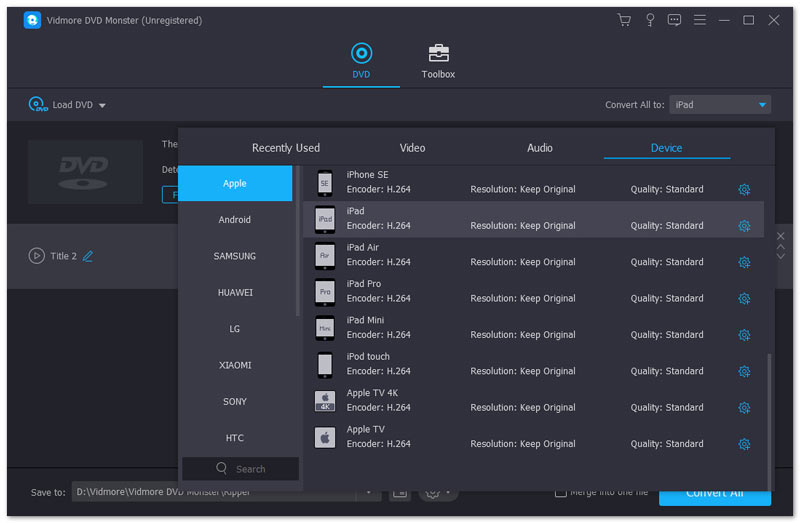
4 단계 : 출력 비디오 파일 편집
DVD의 영화를보다 매력적으로 만들려면 "편집"버튼을 클릭하여 "필터", "기본 효과", "세그먼트 추가"및 "하나의 파일로 병합”그에 따라.
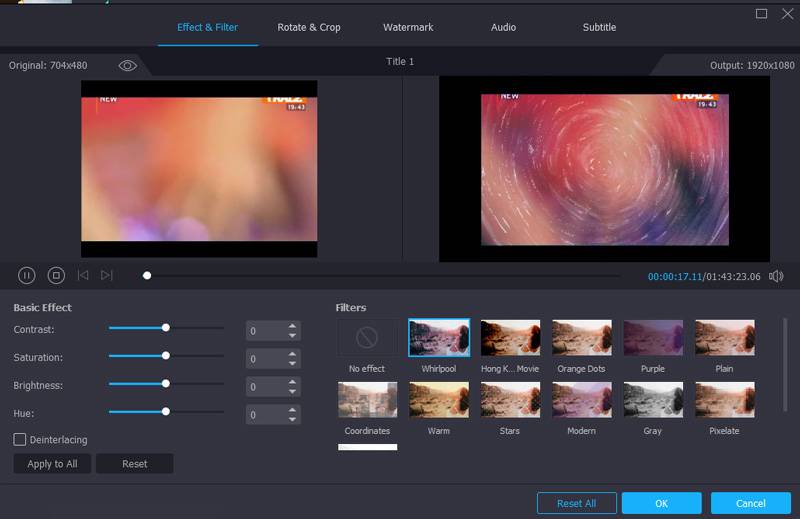
5 단계 : DVD를 iPad Pro로 변환
"설정"옵션으로 이동하여 대상 폴더 및 기타 추출 설정을 선택합니다. 최적의 iPad Pro 비디오 형식으로 DVD 영화를 추출하려면 "모두 추출"단추를 클릭하십시오.
2 부 : HandBrake를 통해 DVD를 iPad로 변환하는 방법
DVD를 iPad로 무료로 변환해야 할 때 HandBrake는 DVD에서 영화 파일을 추출하기 위해 원하는 DVD 리퍼입니다. Mac과 Windows 모두에서 사용할 수있는 가장 인기있는 무료 프로그램 중 하나입니다. Mac 용 HandBrake를 예로 들어 보겠습니다. 자세한 내용은 아래에서 확인할 수 있습니다.
1 단계: 컴퓨터에서 HandBrake를 실행하고 Mac 컴퓨터에 DVD를 삽입합니다. 이 프로그램은 DVD 스캔을 시작할 수 있으며 전체 디스크를 스캔하는 데 몇 분 정도 걸릴 수 있습니다.
2 단계: iPad에서 사용할 수있는 비디오의 대상 폴더를 설정할 수 있습니다. 또한 비디오 코덱, 파일 형식 및 기타 매개 변수를 수정할 수도 있습니다.
3 단계 : HandBrake 창 상단에있는 "Toggle Presets"버튼을 클릭합니다. 서랍에서 제한된 iPad 사전 설정을 선택할 수 있지만 "iPad Pro"사전 설정은 사용할 수 없습니다.
4 단계 : "변환"버튼을 눌러 DVD를 iPad로 변환합니다. 인코딩 시간은 컴퓨터 속도와 비디오 파일의 길이에 따라 다릅니다.

제 3 부 : DVD 영화를 iTunes에 복사하는 방법
DVD를 iPad로 변환한 후에는 파일을 컴퓨터에서 iPad Pro로 전송해야 합니다. iTunes는 DVD에서 iPad로 비디오를 전송하는 기본 방법입니다. iTunes에 비디오를 업로드하면 이제 iPad Pro에서 DVD를 재생할 수 있습니다. 만약 너라면 네 아이패드에서는 그 비디오를 재생할 수 없어, 이 문제를 해결할 수 있는 방법도 있습니다.
1 단계: Windows 또는 Mac에서 iTunes를 실행하고 "파일"에서 "보관함에 추가"를 선택하여 컴퓨터의 파일 또는 폴더에서 변환 된 DVD 영화를 찾을 수 있습니다.
2 단계: DVD 비디오를 동기화하려면 왼쪽 창의 설정에서 동기화 할 콘텐츠 유형을 클릭합니다. 오른쪽 패널에서 "Sync Films"옵션을 선택하고 하단의 "Sync"를 누르십시오.
결론
필요할 때 DVD를 iPad로 변환, 절대 놓쳐서는 안되는 최고의 가이드가되어야합니다. 이 기사에서는 컴퓨터의 iTunes를 통해 복사하여 iPad로 가져올 수있는 수제 DVD 및 상업용 DVD를 변환하는 방법에 대해 설명합니다. iPad /에 대한 추가 질문iPhone 변환기 DVD를 iPad로 변환하고 추출하는 방법에 대해서는 기사에 의견을 남길 수 있습니다.


